КОМПАС-3D – это программа, позволяющая начертить чертеж любой сложности на компьютере. Из этой статьи вы узнаете, как быстро и качественно выполнить чертеж в этой программе.
Перед тем как чертить в КОМПАСЕ 3D, вам необходимо установить саму программу. Для того, чтобы скачать приложение, вам необходимо заполнить форму на сайте.  После ее заполнения на указанный e-mail придет письмо со ссылкой для скачивания. После завершения скачки запустите установочный файл. Следуйте инструкции установки.
После ее заполнения на указанный e-mail придет письмо со ссылкой для скачивания. После завершения скачки запустите установочный файл. Следуйте инструкции установки.

Как начертить чертеж на компьютере с помощью КОМПАС-3D
Экран приветствия выглядит следующим образом.  Выберите пункты Файл>Создать в верхнем меню. Затем выберите «Фрагмент» в качестве формата для чертежа.
Выберите пункты Файл>Создать в верхнем меню. Затем выберите «Фрагмент» в качестве формата для чертежа.
Как начертить чертеж детали на компьютере.
 Теперь можно приступить к самому черчению. Для того, чтобы было проще чертить в КОМПАСЕ 3D, следует включить отображение сетки. Делается это нажатием соответствующей кнопки.
Теперь можно приступить к самому черчению. Для того, чтобы было проще чертить в КОМПАСЕ 3D, следует включить отображение сетки. Делается это нажатием соответствующей кнопки.  Если нужно изменить шаг сетки, то кликните по раскрывающемуся списку около той же кнопки и выберите пункт «Настроить параметры». Все инструменты доступны в меню слева, либо в верхнем меню по пути: Инструменты>Геометрия.
Если нужно изменить шаг сетки, то кликните по раскрывающемуся списку около той же кнопки и выберите пункт «Настроить параметры». Все инструменты доступны в меню слева, либо в верхнем меню по пути: Инструменты>Геометрия. 
 Выберите необходимый инструмент и начните рисовать.
Выберите необходимый инструмент и начните рисовать.  Вы сможете отредактировать нарисованный элемент, выделив его и кликнув правой клавишей мыши. После этого нужно выбрать пункт «Свойства».
Вы сможете отредактировать нарисованный элемент, выделив его и кликнув правой клавишей мыши. После этого нужно выбрать пункт «Свойства».  Изменяя параметры в окне справа, вы сможете менять расположение и начертание элемента.
Изменяя параметры в окне справа, вы сможете менять расположение и начертание элемента.  Выполните чертеж, используя доступные в программе инструменты. После того, как вы начертите требуемый чертеж, необходимо будет добавить к нему выноски с размерами и пометками. Для указания размеров воспользуйтесь инструментами пункта «Размеры», нажав соответствующую кнопку.
Выполните чертеж, используя доступные в программе инструменты. После того, как вы начертите требуемый чертеж, необходимо будет добавить к нему выноски с размерами и пометками. Для указания размеров воспользуйтесь инструментами пункта «Размеры», нажав соответствующую кнопку.  Выберите необходимый инструмент (линейный, диаметральный или радиальный размер) и добавьте его на чертеж, указав точки измерения.
Выберите необходимый инструмент (линейный, диаметральный или радиальный размер) и добавьте его на чертеж, указав точки измерения.
2021 ru Пример создания чертежа
 Для изменения параметров выноски выделите ее, после в окне параметров справа выберите необходимые значения.
Для изменения параметров выноски выделите ее, после в окне параметров справа выберите необходимые значения. 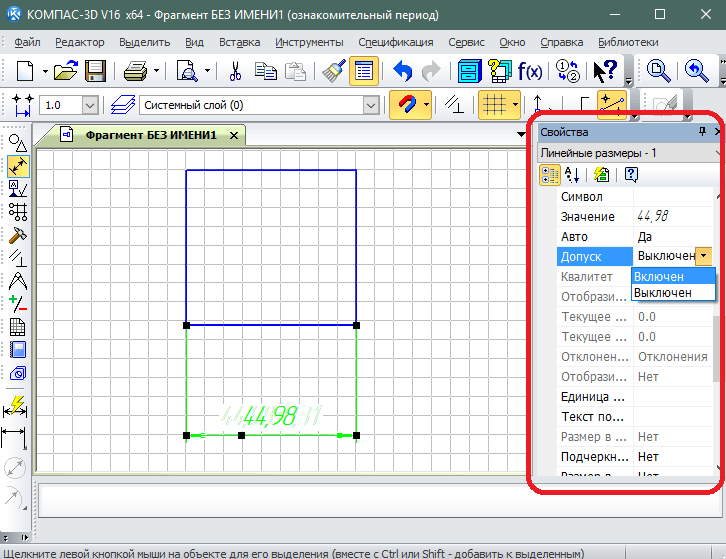 Аналогичным образом добавляется выноска с текстом. Только для нее отведено отдельное меню, которое открывается кнопкой «Обозначения». Здесь находятся линии-выноски, а также простое добавление текста.
Аналогичным образом добавляется выноска с текстом. Только для нее отведено отдельное меню, которое открывается кнопкой «Обозначения». Здесь находятся линии-выноски, а также простое добавление текста. 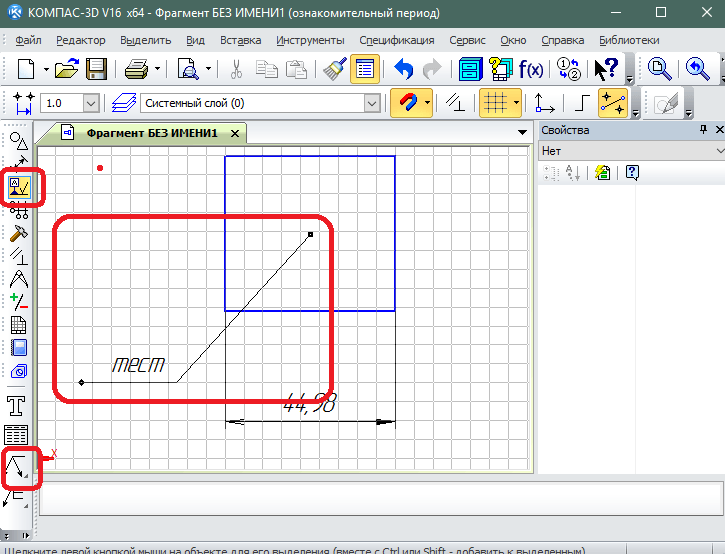
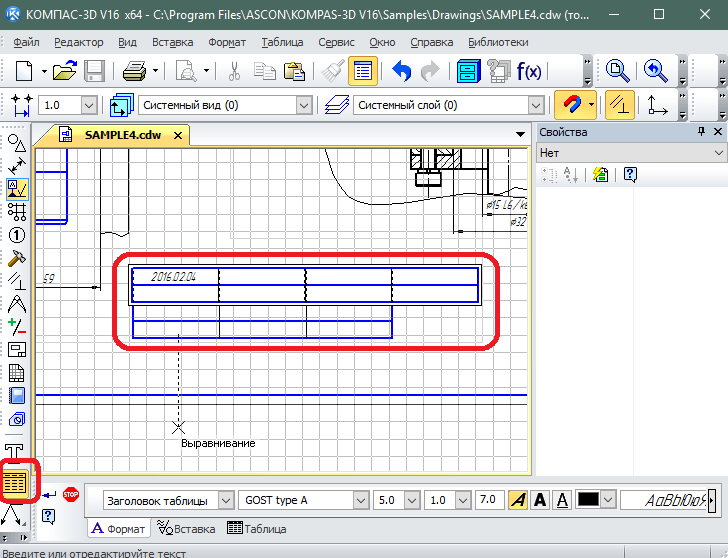 Соединив несколько таблиц разного размера, вы сможете создать полноценную таблицу со спецификацией к чертежу. Ячейки таблицы заполняются по двойному клику мыши. В итоге у вас получится полноценный чертеж.
Соединив несколько таблиц разного размера, вы сможете создать полноценную таблицу со спецификацией к чертежу. Ячейки таблицы заполняются по двойному клику мыши. В итоге у вас получится полноценный чертеж.  Черчение всегда было довольно трудоемкой дисциплиной в подготовке инженеров. В наше время необходимо не только разбираться в построении чертежей на бумаге, но и ориентироваться в том, как работают основные профильные компьютерные программы. В Сети можно найти довольно много специального ПО, которое помогает создавать качественные чертежи.
Черчение всегда было довольно трудоемкой дисциплиной в подготовке инженеров. В наше время необходимо не только разбираться в построении чертежей на бумаге, но и ориентироваться в том, как работают основные профильные компьютерные программы. В Сети можно найти довольно много специального ПО, которое помогает создавать качественные чертежи. Тем не менее, для того, чтобы ориентироваться в работе таких программ, необходимо разбираться и в классическом черчении. Сейчас есть программы, которые и создают, и сразу распечатывают чертежи. Тем не менее, самостоятельно уметь создать собственный чертеж тоже нужно, как и сделать чертеж онлайн. Компьютерное черчение – преимущества
Опытный инженер сразу оценит все качества современных проектов для черчения. Преимущества такого ПО:
- Самая простая чертежная программа дает возможность создавать чертежи любого уровня трудности;
- Готовый проверенный проект можно сразу распечатать;
- Новейшие версии поддерживают возможность 3D моделирования;
- Можно подобрать программы, поддерживающие решение специфических задач.
- Специальное ПО избавляет проектировщиков от объемной выматывающей работы. Вот почему такие программы – обязательны для усвоения при подготовке инженеров.
- Самый простой вариант, как на компьютере делать чертежи

Рекомендуем «САПР AutoCAD» , эта программа легко подойдет для большинства проектов.
В ее последних версиях ввели и возможность работать в 3D. Обычно, создавая чертежи, можно выбирать для себя одну программу из нескольких. «AutoCAD» довольно известна, с ней можно выполнять проекты разного уровня сложности.
В ней предусмотрели и возможность сразу распечатать готовый чертеж.
Достоинств у нее масс а, однако иногда, для выполнения ряда специфических задач, нужно подбирать для работы более специализированное ПО.
Какие еще есть программы для черчения на компьютере?
Как на компьютере делать чертежи
![]()
Знакомимся – «SolidWorks»
Самым подходящим вариантом для профессионального чертежника считается все же программа «SolidWorks». С ней Вы справитесь с самым сложным проектированием.
Опытный инженер решит задачу и с другим ПО, однако для работы чаще рекомендуют именно эту программу.
Чем хороша эта программа:
С ней можно строить твердотельные модели 3D, работая со всеми узлами и деталями будущей конструкции;
Здесь можно сделать чертеж из готового объемного компонента;
Изменяя узловую компоновку или характеристики деталей, Вы автоматически получаете подгонку остальных компонентов под новые стандарты;
При этом никаких дополнительных изменений проводить не надо.
Если Вам придется скачать программу для черчения чертежей, помните, что две описанные программы – среди лидеров запросов специального ПО для черчения.

Специфические задачи
Как сделать чертеж на компьютере, если нужно построить чертеж яхты?
Здесь однозначно нужно будет искать специальные проекты, которые пригодятся для такой работы. Возможностей универсальных программ здесь будет недостаточно. Ищите программы, специально придуманные для такого проектирования.
Замечательно помогают построить нужный чертеж «AutoShip», «CARENE», «AutoYacht». Они дают возможность просчитывать при этом специфические судостроительные характеристики – конечно, в универсальных
Основным направлением работы Центра инженерных услуг «Модельер» является изготовление чертежей различной сложности . Наши инженеры разработают чертеж на существующее изделие, спроектируют новую конструкцию или помогут сделать чертеж по образцу . Вы также можете сделать чертеж онлайн самостоятельно, воспользовавшись нашим приложением CAD online . В нем вы можете сами понять как быстро нарисовать чертеж.
Определение чертежа
Изображение предмета в масштабе с помощью геометрических элементов называется чертежом. Выделяют следующие виды чертежей:
Необходимость сделать чертеж возникает во время разработки нового изделия, передачи задания на изготовление в производство, оформления документации на продукцию, подготовки пакета документов для патента, а также для сохранения информации в архивах.
A9CAD
![]()
Программа позволяет создавать 2D чертежи и сохранять их в формате DWG или DXF. Поддерживается функция выделения, копирования, перемещения и объединения объектов.
Дата обновления:
Русский язык:
Разработчик:
Версия Windows:
Windows XP, Windows Vista, Windows 7
A9CAD – приложение для Windows, представляющее собой систему автоматизированного проектирования. Как и LibreCAD, данная программа используется для создания схем и построения чертежей. Утилита обладает большим набором инструментов и позволяет рисовать линии, а также фигуры. Пользователи могут менять свойства объектов и выбирать режим просмотра.
Новый проект
После запуска программы необходимо создать проект и добавить элементы. При помощи панели инструментов, расположенной в левой части экрана, можно создавать окружности, овалы, квадраты, прямоугольники, а также прямые и изогнутые линии. Для этого следует выбрать нужный объект и задать его размеры.
Поддерживается функция вставки рисунков и изображений. Также утилита позволяет добавлять подписи и комментарии. Доступна возможность выбрать шрифт, размер и цвет букв.
Работа со схемами
Для удобства редактирования можно группировать элементы. Кроме того, программа содержит инструменты для вращения, зеркального отображения и дублирования объектов. Есть возможность выбрать масштаб схемы, а также настроить размер области захвата фигур и длину курсора.
Программа позволяет создавать несколько слоев и переключаться между ними. После завершения работы следует экспортировать проект в файл с расширением EMF или отправить его на печать.
Особенности
- приложение можно скачать и использовать бесплатно;
- утилита предназначена для создания схем и чертежей;
- есть возможность добавлять подписи;
- поддерживается функция редактирования свойств объектов;
- пользователи могут импортировать проекты в формате DWG или DXF;
- программа совместима с актуальными версиями Windows.
Источник: iowin.net
Создание чертежей из фотографий с MagicPlan

Определенно одной из лучших новостей года для пользователей операционной системы Android, посвященной области архитектуры, проектирования и строительства, стал приход приложения MagicPlan на эту платформу и, таким образом, закончилось завистливое ожидании приложения, которым пользователи наслаждались в IOS.
Приложение представляет собой прорыв в области проектирования, с его фантастическим инструментом захвата изображений с камеры помещений, демонстрируя технологии дополненной реальности.
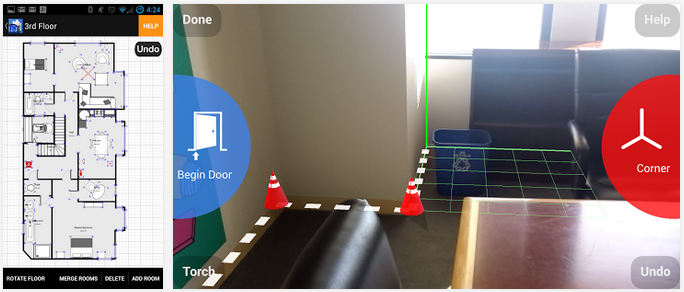
Это приложение дополняет имеющегося в магазине Play гиганта промышленного компьютерного рисования Autodesk .
MagicPlan дополнение к революционной технологии, может сделать рисунки из фотосессии с нашего устройства. Поддерживает создание чертежей, а также будем иметь все инструменты, чтобы обеспечить в нашем дизайн столько информации, сколько возможно — место, рисунки, карты и детали, как мебель.
Новое приложение Android имеет некоторые проблемы совместимости, которые необходимо решить на лету с новыми обновлениями, но немного терпения, ведь мы имеем очень полезный инструмент.
Приложение может быть загружено бесплатно из магазина и подписка имеет два типа:
Для личного использования: Бесплатное
— ограниченный доступ к объектам
— ограниченные форматы (PDF + JPG + Веб)
— Экспорт с водяными знаками
— только для частных и некоммерческих целей
Для профессионального/коммерческого использования: Платное
— Доступ ко всем объектам
— Все форматы (PDF + JPG + Web + DXF)
— Нет водяных знаков
— общего и коммерческого использования
В видео мы посмотрим на главные особенности этого замечательного приложения, которое по мнению Droidzona входит в топ-5 приложений 2013 года.
Источник: droidzona.ru